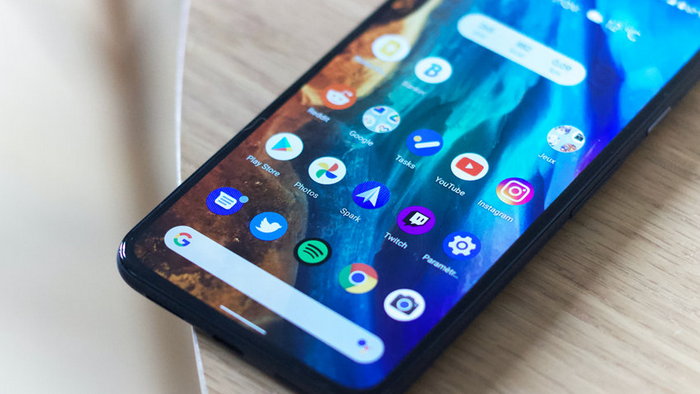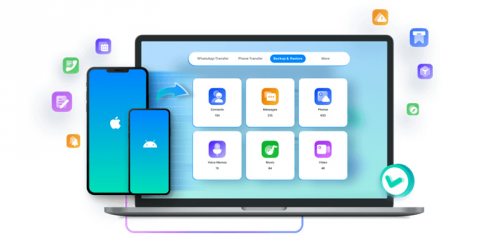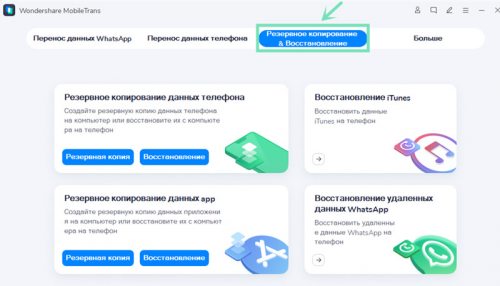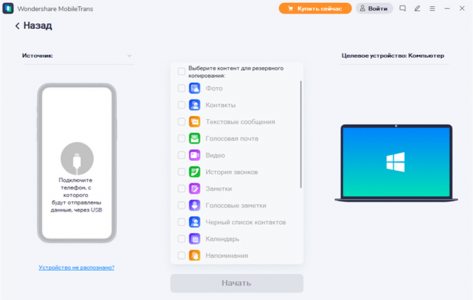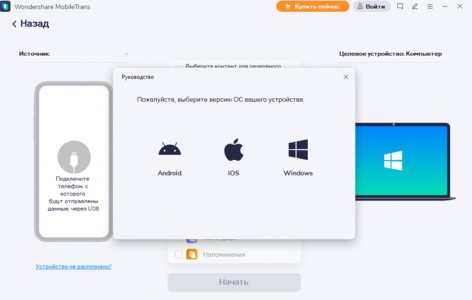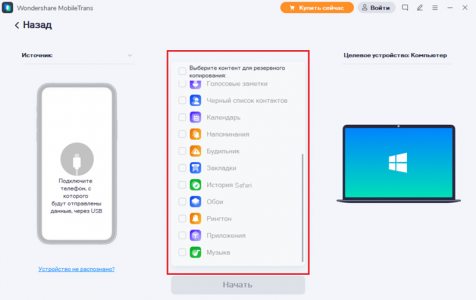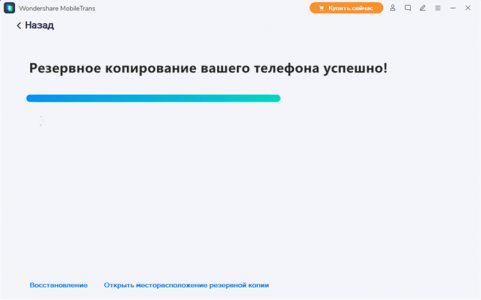Как сделать бэкап на Андроиде? Резервное копирование данных телефона | |
|
Резервное копирование позволяет сохранить важные документы, фотографии, видео, данные приложений и другую информацию с вашего гаджета Andorid.
По статистике, 59% от населения Земли используют смартфоны. Практически у каждого современного человека на гаджетах установлены социальные сети, сохранены фотографии, важные документы. В маленьком устройстве буквально хранится вся наша жизнь. Android — одна из самых популярных операционных систем на рынке. ОС отличается многими преимуществами. Однако нельзя забывать про некоторые недостатки. Данная статья поможет защитить информацию и файлы с вашего смартфона. Часть 1: Зачем выполнять резервное копирование?Потеря файлов — довольно неприятная ситуация. В некоторых случаях пользователи теряют рабочие документы, материалы для собственного проекта, купленные электронные книги, фотографии и видео. Почему информация может пропасть? Случайное удаление файлов, физическое повреждение гаджета, вирусные программы, ошибка в переносе материалов и еще тысяча сценариев, с которыми вы можете столкнуться.
Например, вы решили сохранять документы на мобильном устройстве. Однако вы случайно нажали на вредоносную ссылку в социальной сети и запустили вирус в устройство. Резервная копия поможет быстро вернуть все поврежденные файлы. Каждый пользователь может создать резервную копию с телефона за несколько шагов. Разберем вопрос подробнее в данной статье. Часть 2: Методы выполнения резервного копированияПользоватлем доступно множество вариантов для сохранения копий файлов с устройства. Рассмотрим одни из самых популярных вариантов ниже:
Пространство в сети, позволяющее сохранять любые материалы. Практически каждое облачное хранилище поддерживает бесплатный объем для сохранения материалов, а расширение предоставляется за дополнительную оплату. Многие операционные системы поддерживают собственные хранилища. Например, iPhone предоставляет доступ к встроенному хранилищу iCloud. Mi cloud доступен на Android. Однако каждый файл нужно будет копировать вручную. Облачные хранилища также не позволяет скопировать все данные смартфона.
Вы не используете встроенные облака? В таком случае рекомендуем рассмотреть Яндекс Диск или Google Диск. Площадки доступны в сети с бесплатным пространством для хранения. Онлайн-хранилища позволяют работать в команде, быстро делиться материалами и сохранять копию важных файлов. Тем не менее вы также не сможете создать полную копию устройства, сохранить все файлы одновременно, скопировать приложения или игры.
Часть 3: Работа с профессиональным ПО для резервного копированияWondershare MobileTrans — безопасная программа для моментального резервного копирования данных вашего смартфона. Программа позволяет мгновенно проанализировать смартфон Andorid, выбрать необходимые приложения, документы, фотографии и видео или же выполнить общую резервную копию за несколько шагов. Разработчики регулярно обновляют инструмент и добавляют новые функции в утилиту:
Как сделать резервное копирование на Андроид в Wondershare MobileTrans? Воспользуйтесь подробными инструкциями ниже: Шаг 1: Загрузите подходящую версию ПО на ваш компьютер. Запустите Wondershare MobileTrans. Программа предоставляется в разных версиях для различных операционных систем. Выберите подходящий вариант на официальном сайте, загрузка займет всего несколько минут. После загрузки нажмите на кнопку «Начать», перед вами появится главная рабочая страница программы. Шаг 2: Выберите раздел резервного копирования и вариант резервного копирования. Далее необходимо перейти на вкладку «Резервное копирование & Восстановление». Нажмите на кнопку, чтобы перейти в раздел. Вы можете выполнить резервное копирование всех данных смартфона, сохранить копии данных приложения, восстановить файлы с iTunes или WhatsApp. Шаг 3: Подключите своё устройство. Вы увидите новое окно на вашем экране с компьютером и смартфоном. Необходимо подключить гаджет к ПК через кабель. Может ли возникнуть проблема с распознаванием гаджета?
В середине страницы расположены все файлы, которые вы можете скопировать. Раздел активируется после подключения гаджета. Воспользуйтесь кнопками для выбора необходимых элементов или скопируйте все данные одновременно. Шаг 4: Начните резервное копирование. Нажмите на кнопку «Начать», чтобы запустить резервное копирование данных. Процесс не займет много времени, а программу можно перевести в фоновый режим для вашего удобства. ЗаключениеРезервное копирование позволяет сохранить важные документы, фотографии, видео, данные приложений и другую информацию с вашего гаджета Andorid. Профессионалы рекомендуют регулярно выполнять резервное копирование для повышения уровня безопасности. Воспользуйтесь самым быстрым методом копирования данных — Wondershare MobileTrans. Программа поможет за несколько шагов создать копию всего смартфона Android. Более того, в ПО доступны инструменты для восстановления данных. | |
|
|
|
| Комментариев нет. |
|